comsurrogate已停止工作怎么解决 电脑出现comsurrogate已停止工作如何解决
更新时间:2023-10-16 17:07:28作者:huige
在操作电脑的时候,经常会出现各种错误提示,比如近日有不少用户反映说使用时,出现了comsurrogate已停止工作的情况,很多人遇到这样的问题不知道该怎么解决吧,大家不用担心,接下来就由笔者给大家讲述一下电脑出现comsurrogate已停止工作的详细解决方法吧。
方法如下:
1、右击桌面上的此电脑图标,选择属性--高级系统设置。
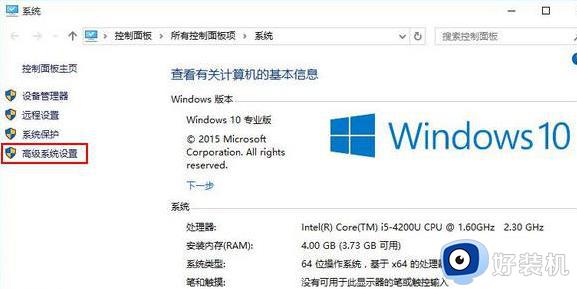
2、在打开的系统属性页面中,切换至“高级”项,点击性能下面的“设置”按钮。
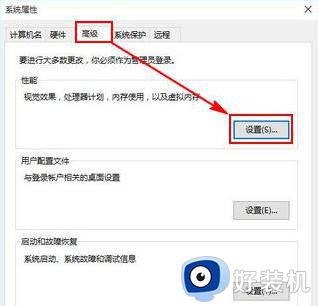
3、在打开的性能选项页面中,切换至“数据执行保护”选项。选择“为除下列选定程序之外的所有程序和服务启用DEP”选项,并点击下面的“添加”按钮。
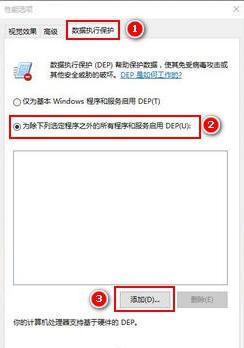
4、在打开的查找文件窗口页面中,如系统是64位的。选择C:WindowsSysWOW64dllhost.exe程序文件即可。
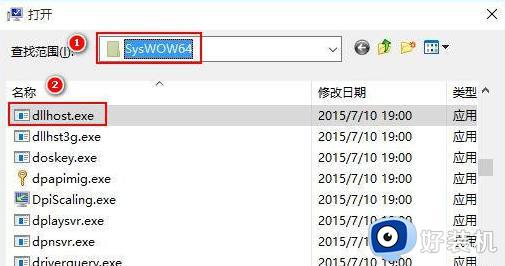
32位则选择C:WindowsSystem32dllhost.exe程序文件即可。

5、在弹出的“数据执行保护”框中,点击确定。
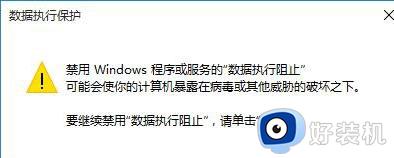
6、这时可以看到列表中有“COM Surrogate”选项,点击应用并确定。
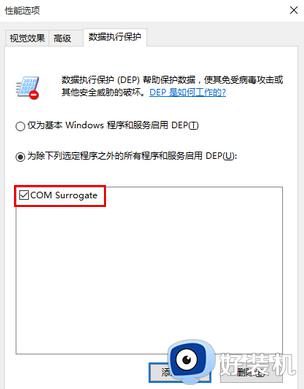
以上给大家介绍的comsurrogate已停止工作的详细内容,有需要的用户们可以参考上述方法步骤来进行解决,希望帮助到大家。
comsurrogate已停止工作怎么解决 电脑出现comsurrogate已停止工作如何解决相关教程
- 绝地求生出现已停止工作解决方法
- windows资源管理器已停止工作怎么解决 电脑出现windows资源管理器已停止工作如何处理
- acrotray已停止工作如何修复 acrotray已停止工作怎么解决
- windows已停止工作的解决方法 windows已停止工作怎么办
- windows主进程停止工作怎么办 windows主服务进程已停止如何解决
- ie11一打开就停止工作怎么办 ie11打开就显示已停止工作如何处理
- 如何解决windows服务进程已停止工作 windows服务进程已停止工作原因和解决方案
- windows管理器已停止工作黑屏怎么办 windows管理器已停止工作怎么修复
- 电脑遇到adb.exe已停止工作怎么回事 电脑发生adb.exe已停止工作的解决方案
- 服务主程序已停止工作怎么办 服务主进程已停止工作解决方法
- 电脑无法播放mp4视频怎么办 电脑播放不了mp4格式视频如何解决
- 电脑文件如何彻底删除干净 电脑怎样彻底删除文件
- 电脑文件如何传到手机上面 怎么将电脑上的文件传到手机
- 电脑嗡嗡响声音很大怎么办 音箱电流声怎么消除嗡嗡声
- 电脑我的世界怎么下载?我的世界电脑版下载教程
- 电脑无法打开网页但是网络能用怎么回事 电脑有网但是打不开网页如何解决
电脑常见问题推荐
- 1 b660支持多少内存频率 b660主板支持内存频率多少
- 2 alt+tab不能直接切换怎么办 Alt+Tab不能正常切换窗口如何解决
- 3 vep格式用什么播放器 vep格式视频文件用什么软件打开
- 4 cad2022安装激活教程 cad2022如何安装并激活
- 5 电脑蓝屏无法正常启动怎么恢复?电脑蓝屏不能正常启动如何解决
- 6 nvidia geforce exerience出错怎么办 英伟达geforce experience错误代码如何解决
- 7 电脑为什么会自动安装一些垃圾软件 如何防止电脑自动安装流氓软件
- 8 creo3.0安装教程 creo3.0如何安装
- 9 cad左键选择不是矩形怎么办 CAD选择框不是矩形的解决方法
- 10 spooler服务自动关闭怎么办 Print Spooler服务总是自动停止如何处理
